Come Outline Indice numerazione in Excel
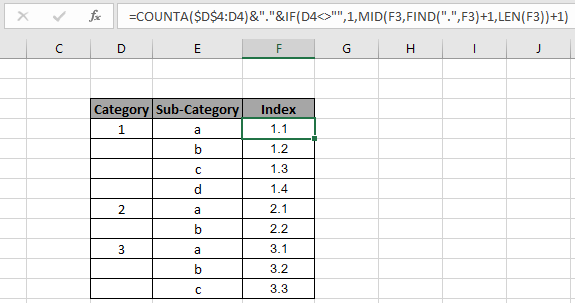
In questo articolo impareremo come delineare la numerazione dell’indice in Excel
Scenario:
In parole semplici, mentre si lavora con i valori di indice in un set di dati.
A volte viene data una condizione, ad esempio quando è necessario numerare e raggruppare la numerazione dell’indice secondo le sottocategorie menzionate. È possibile eseguire facilmente la soluzione a questo problema utilizzando le funzioni di Excel come spiegato di seguito.
Come risolvere il problema?
Per questo articolo, ci verrà richiesto di usare link: / counting-excel-counta-function [COUNTA function] & link: / tips-if-condition-in-excel [IF function]. Ora creeremo una formula da queste funzioni. Qui ci viene fornito un elenco numerato e un elenco di sottocategorie. E dobbiamo generare un elenco di
Formula generica:
|
= ( $D$4 : D4 ) & “.” &
,
FIND (“.”,F3)+1,
) |
$ D $ 4: D4 – riferimento assoluto di matrice D4 – prima cella <> – non è uguale a operatore “” – cella vuota
Esempio:
Tutto ciò potrebbe creare confusione da capire. Quindi, testiamo questa formula eseguendola nell’esempio mostrato di seguito.
Qui abbiamo alcuni dati di numeri e sottocategorie in celle adiacenti e creeremo un elenco di numerazione e raggruppamento utilizzando la formula sopra spiegata.
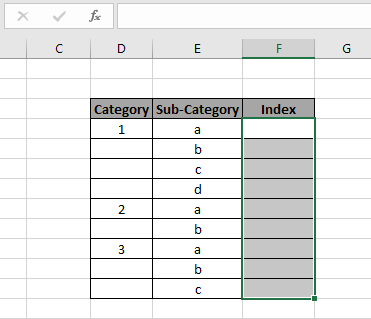
Innanzitutto, dobbiamo ottenere il primo valore come 1.1, estrarre valori numerici interi e quindi restituire numeri decimali sequenziali in base alla condizione. Ora useremo la seguente formula per ottenere la somma.
Usa la formula:
|
= ( $D$4 : D4 ) & “.” &
,
FIND (“.”,F3)+1,
) |
Spiegazione:
-
link: / counting-excel-counta-function [COUNTA]($ D $ 4: D4) restituisce il conteggio del numero di valori nell’array ignorando le celle vuote che saranno la parte intera dell’indice. -
Per la parte decimale verrà utilizzata la condizione IF. SE la cella è D4, la cella non è vuota restituirà la parte decimale come 1 che si concatena con la parte intera e il carattere decimale.
-
Se la parte decimale è vuota, controlla la cella di output precedente ed estrae il suo valore e aggiunge 1 ad essa per l’output successivo.
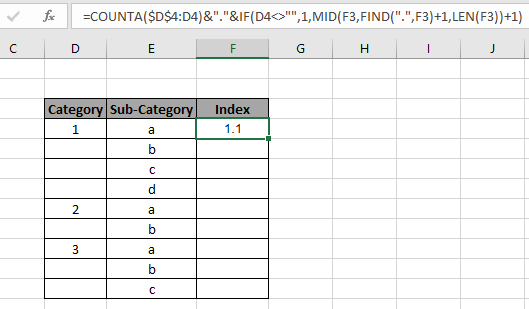
Qui gli argomenti della funzione sono forniti come riferimento di matrice e riferimenti di cella. Ora usa Ctrl + D per copiare la formula da una cella a quelle rimanenti.
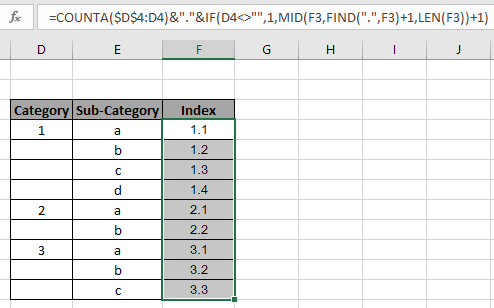
Come puoi vedere la formula restituisce il valore di indice come da sottocategoria.
Di seguito sono riportate alcune note osservative.
Note:
-
La formula funziona solo con numeri e testo entrambi. La funzione IF verifica l’inizio di ogni nuovo indice intero.
-
Devono essere presenti celle vuote nel primo elenco di categorie. In modo da ottenere la parte INteger corretta.
-
Gli array di sottocategorie possono essere vuoti o possono contenere numeri o testo entrambi.
-
La lunghezza dell’array della lista deve essere uguale alla lunghezza del codice altrimenti la funzione.
Spero che questo articolo su Come delineare la numerazione degli indici in Excel sia esplicativo. Trova altri articoli sulle COUNT funzioni qui. Per favore condividi la tua domanda qui sotto nella casella dei commenti. Se ti sono piaciuti i nostri blog, condividilo con i tuoi amici su Facebook. Puoi anche seguirci su Twitter e Facebook. Ci piacerebbe sentire la tua opinione, facci sapere come possiamo migliorare, integrare o innovare il nostro lavoro e renderlo migliore per te. Scrivici a [email protected]
Articoli correlati
link: / counting-countifs-with-dynamic-policies-range [COUNTIFS with Dynamic Criteria Range]: Contare le celle partendo da altri valori di cella in Excel.
link: / counting-countifs-due-criteri-match [COUNTIFS Two Criteria Match]: Conta le celle che corrispondono a due diversi criteri nell’elenco in Excel.
link: / counting-countifs-with-or-for-multiple-policies [COUNTIFS With OR For Multiple Criteria]: Contare le celle con più criteri corrispondenti utilizzando la funzione OR.
link: / counting-the-countifs-function-n-excel [La funzione COUNTIFS in Excel]: conta le celle in base ad altri valori di cella.
link: / tips-how-to-use-countif-in-vba-in-microsoft-excel [How to Use Countif in VBA in Microsoft Excel]: Conta le celle usando Visual Basic, Applications Code.
link: / tips-excel-wildcards [Come usare i caratteri jolly in Excel]: Conta le celle che corrispondono alle frasi usando i caratteri jolly in Excel
Articoli popolari
link: / keyboard-formula-shortcuts-50-excel-shortcuts-to-aumentare-la-produttività [50 scorciatoia Excel per aumentare la produttività]: Diventa più veloce nel tuo compito. Queste 50 scorciatoie ti faranno lavorare ancora più velocemente su Excel.
link: / formule-e-funzioni-introduzione-di-vlookup-funzione [Come usare la funzione CERCA.VERT in Excel]: Questa è una delle funzioni più utilizzate e popolari di Excel che viene utilizzata per cercare valori da intervalli diversi e lenzuola.
link: / tips-countif-in-microsoft-excel [Come usare la funzione CONTA.SE in Excel]: Conta i valori con le condizioni usando questa straordinaria funzione. Non è necessario filtrare i dati per contare valori specifici. La funzione Countif è essenziale per preparare la tua dashboard.
link: / excel-formula-and-function-excel-sumif-function [Come usare la funzione SUMIF in Excel]: Questa è un’altra funzione essenziale del dashboard. Questo ti aiuta a riassumere i valori su condizioni specifiche.